Модуль "Наценка на товары в категории" для Cs-Cart Multi-Vendor
Модуль позволяет установить наценку на категории или подкатегорию в фиксированной сумме или в процентах от стоимости. Наценка автоматически применяется к новым и отредактированным товарам.
Комиссия маркетплейса
Многие маркетплейсы зарабатывают именно на комиссии на продажу. В базовой версии платформы комиссия настраивается непосредственно на товар, вручную. Конечно, это можно сделать с помощью массового редактирования товаров, но это все равно занимает время.
И вряд ли кто-то из продавцов, особенно, крупных, добровольно согласится вручную добавлять вашу комиссию к своей цене. Это слишком долго, хлопотно, да и дорого. Ведь человеку, который посветит редактированию товаров свое время, необходимо будет эту работу оплатить.
Настройку комиссии для товаров вам придется взять в свои руки. И уже вам необходимо будет искать сотрудника, который будет отслеживать появление новых товаров и редактировать цену в них с учетом вашей комиссии. И, скорее всего, такой человек потребуется не один, ведь количество продавцов, а вместе с ним и товаров, будет постоянно расти.
Функционал модуля «Наценка на товары в выбранной категории»
Мы предлагаем простое и эффективное решение проблемы настройки комиссии или созданию необходимой наценки – модуль «Наценка на товары в выбранной категории». Он позволяет настраивать комиссию не на каждый товар в отдельности, а на всю категорию.
Вы можете выбирать, в каком виде будет начисляться комиссия:
- В фиксированной сумме в валюте маркетплейса (например, 500 рублей к каждому товару);
- В процентах от стоимости товара.
После того как вы настроите наценку, цена всех товаров в категории пересчитывается с учетом установленной наценки. Более того, эта наценка автоматически применяется к новым товарам в категории и к тем товарам, которые вендор отредактировал вручную или загрузил через импорт.
Наценка на категорию продавца
Вы можете установить наценку как на категорию маркетплейса, так и на категорию продавца. Это значит, что вы сможете предложить отдельным продавцам индивидуальную комиссии или же вовсе убрать наценку для конкретного вендора. Это позволит вам предлагать продавцам, которых вы хотите привлечь на свою площадку, более выгодные и интересные условия.
Модуль «Наценка на товары в выбранной категории» помогает вам сократить штат, необходимый для поддержания работы маркетплейса, а значит, сэкономить деньги на зарплате. Кроме того, он позволяет настраивать индивидуальные условия разным продавцам, привлекая их на свою площадку.
КОНТАКТЫ
Актуальная информация о изменениях функционала модуля, а так же о совместимости с другими модулями публикуется в нашем Telegram канале и в группа ВКОНТАКТЕ
Telegram t.me/maurisweb
ВКОНТАКТЕ vk.com/maurisweb
Оставить заявку в службу поддержки, задать вопросы менеджерам по работе или доработке модуля вы можете через мессенджеры, группу ВКОНТАКТЕ и почту.
- WhatsApp +7-923-364-90-07
- Telegram t.me/mauriswebru
- Telegram +7-923-364-90-07
- ВКОНТАКТЕ vk.com/maurisweb
- E-mail: info@maurisweb.ru
Подробная инструкция по работе с модулем
Инструкция актуальна на момент публикации. Модуль регулярно обновляется и улучшается. Возможны незначительные отличия в управлении модулем.
Модуль позволяет установить наценку на категорию и подкатегорию в текущей валюте магазина или процентах.
Информацию о совместимости с другими модулями смотрите в особенностях товара:
Для CS-Cart - https://maurisweb.ru/programmy...
Для Multi-Vendor - https://maurisweb.ru/programmy...
СФЕРА ПРИМЕНЕНИЯ
Подходит для установки наценки для категории и подкатегории.
ПРИМЕР ПРИМЕНЕНИЯ
Наценка 15% на всю категорию "Электроника".
ТЕХНИЧЕСКИЕ ХАРАКТЕРИСТИКИ
- Создание системы настроек для категорий и подкатегорий;
- Настройка системы наценки;
- Применение и отмена наценки;
- Работает по CRON для созданных или обновлённых товаров.
НАСТРОЙКА МОДУЛЯ
1. После установки модуля необходимо перейти во вкладку "Модули", в выпадающем меню выбрать вкладку "Управление модулями" и "MAURISWEB".

2. В открывшемся списке выберите интересующий вас модуль и нажмите на его название, выделенное синим или чёрным цветом.

3. В случае, если лицензионный ключ не выставлен автоматически и настройки модуля будут заблокированы, пройдите в ваш аккаунт на www.maurisweb.ru скопируйте лицензионный ключ и вставьте его в соответствующий пункт. Ключ так же отправлен на вашу электронную почту.

4. В разделах "Доступные домены" и "Тестовые домены" проверьте верность указанных доменов. Вы можете добавить дополнительные домены, нажав на белую кнопку "Добавить домен" в правой стороне страницы. Общее количество доменов не должно превышать трёх.
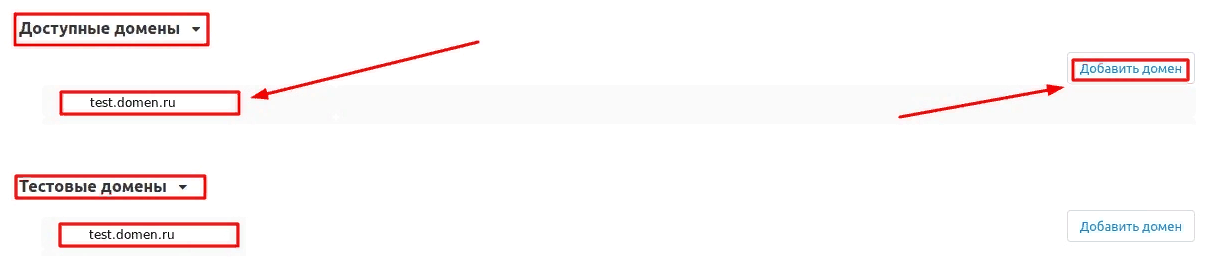
5. Опуститесь ниже, выберите раздел "Основные настройки" и отметьте галочкой пункт "Сохранить данные при удалении модуля", чтобы не потерять их при переустановке модуля.

6. Сохраните настройки модуля, нажав на синюю кнопку "Сохранить" в правой верхней части панели.

ПРИВИЛЕГИИ
1. Чтобы настроить привилегии, пройдите во вкладку "Покупатели" и выберите раздел "Группы пользователей".
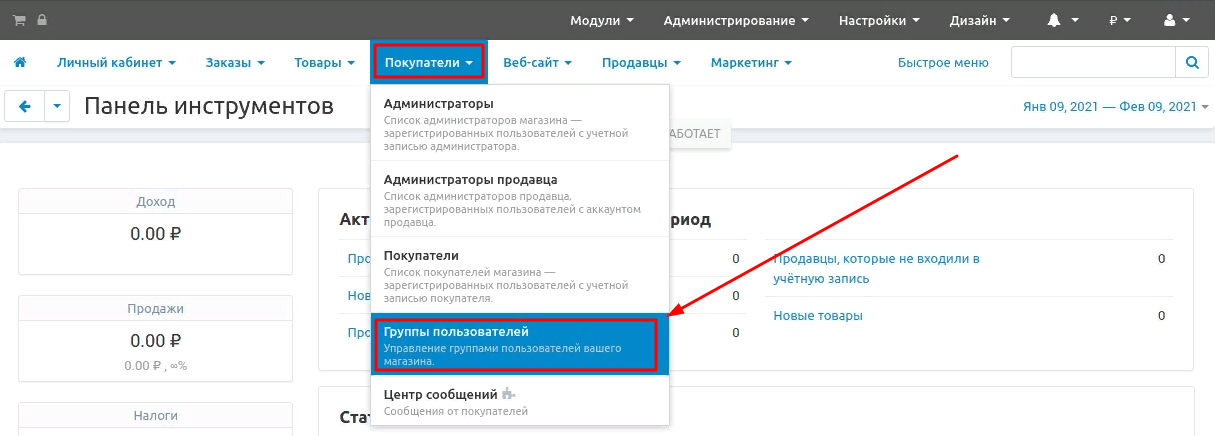
2. В открывшемся списке выберите нужную группу и нажмите на её название, выделенное синим цветом.
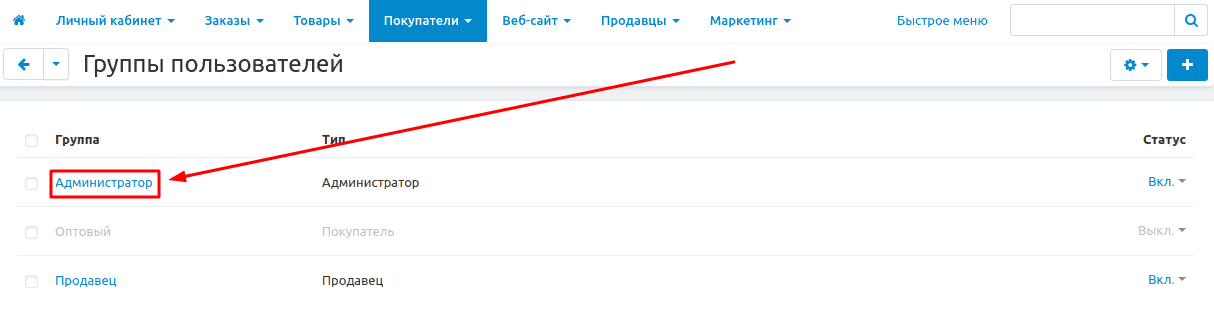
3. Перейдите в раздел "MW: Наценка на категорию" и выберите один из доступных пунктов: "Полный доступ" или "Нет доступа".
По окончанию выбора, нажмите синюю кнопку "Сохранить" в правом нижнем углу окна.
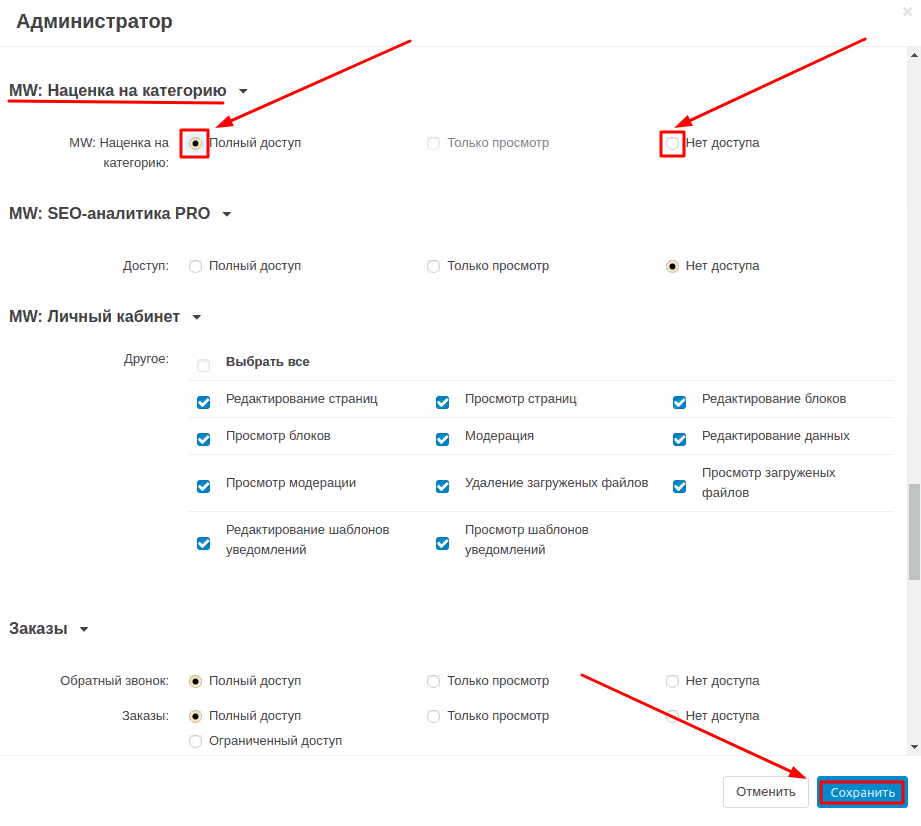
ФУНКЦИОНАЛ МОДУЛЯ
1. Чтобы настроить наценку категорий, пройдите во вкладку "Товары" и выберите раздел "Наценка на категорию".
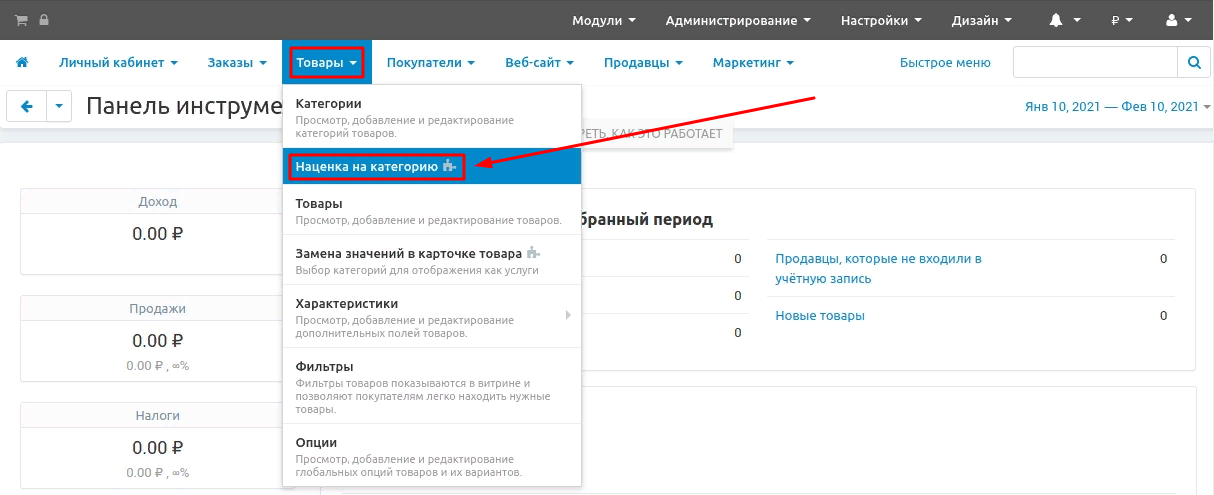
2. На открывшейся странице нажмите белую кнопку "Добавить" в правой верхней части панели.

3. Перейдите к разделу "Категория". Чтобы выбрать нужную категорию, нажмите на кнопку в форме синего плюса.

4. Отметьте нужную категорию кружком и нажмите на синюю кнопку "Выбрать" в нижнем правом углу окна.
Нужно учитывать, что категории, для которых уже есть настройки, будут перезаписаны. Параметры будут применены ко всем товарам из категории. После удаления этих настроек, статус товаров будет изменён на "Скрытые".
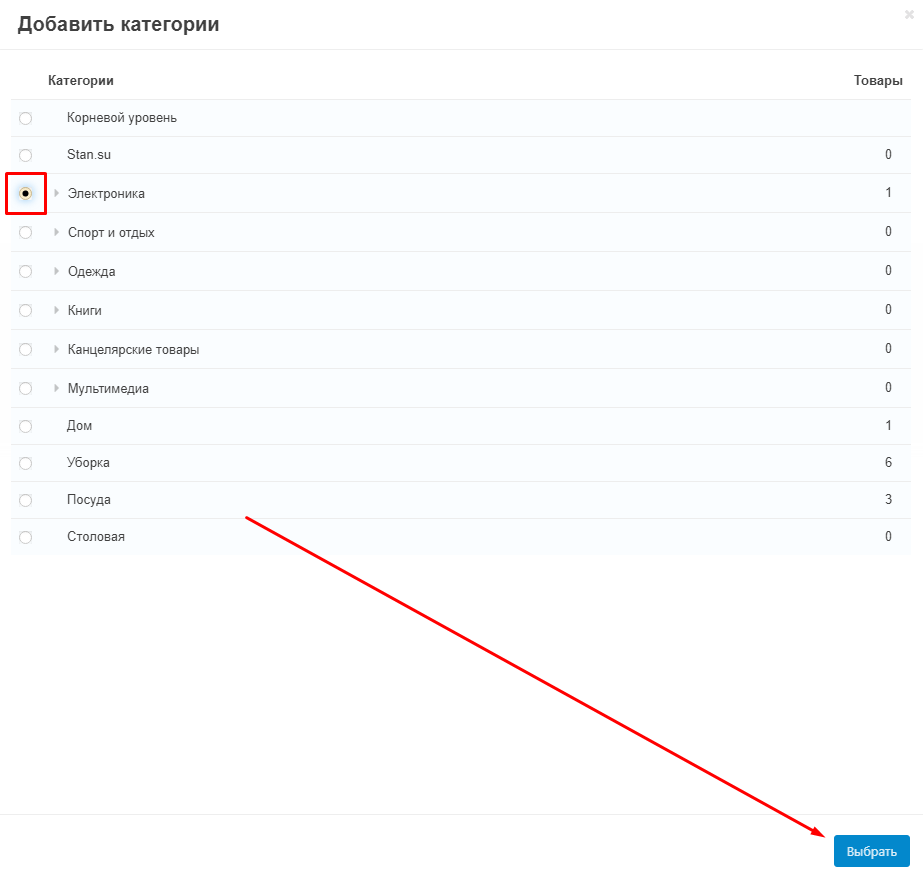
5. В разделе "Применять ко всем подкатегориям", поставьте галочку, чтобы применить наценку ко всем подкатегориям.

6. В разделе "Модификатор" введите значение наценки.

7. В разделе "Тип" раскройте список и выберите один из двух возможных вариантов наценки:
- рубли (₽)
- проценты (%)
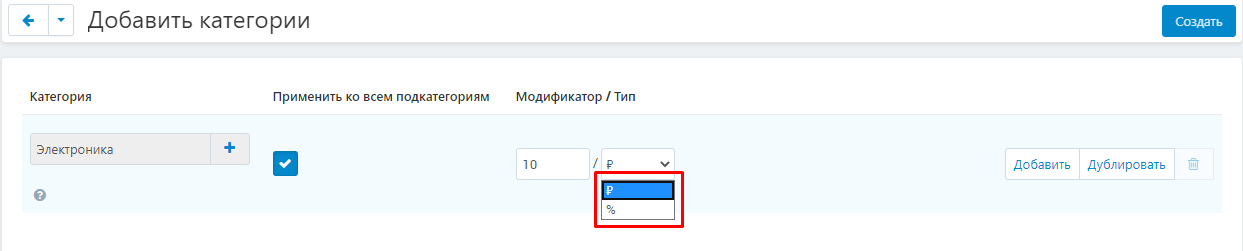
8. По завершении, нажмите на синюю кнопку "Создать" в правом верхнем углу панели.

9. Теперь на странице отразится вся категория и её подкатегории. При наведении вышки в правый угол строки, отразится синяя кнопка в форме шестерёнки, при нажатии на которую станут доступны функции "Редактировать". "Удалить", "Применить", "Отменить".
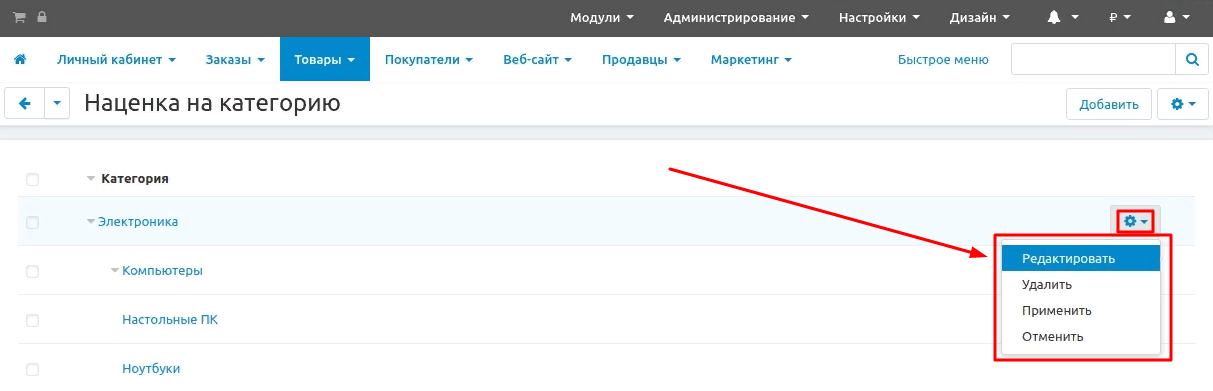
10. Чтобы внести изменения, выберите функцию "Редактировать".
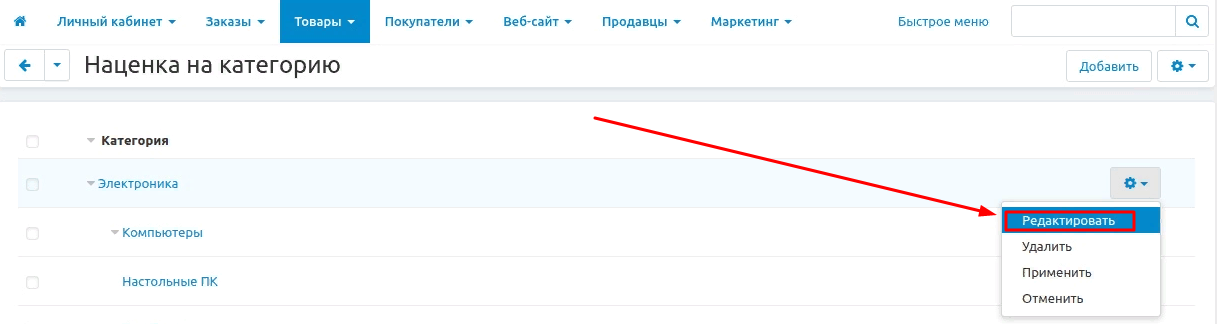
11. На странице обновлений вновь будут доступны все разделы для настройки наценки.
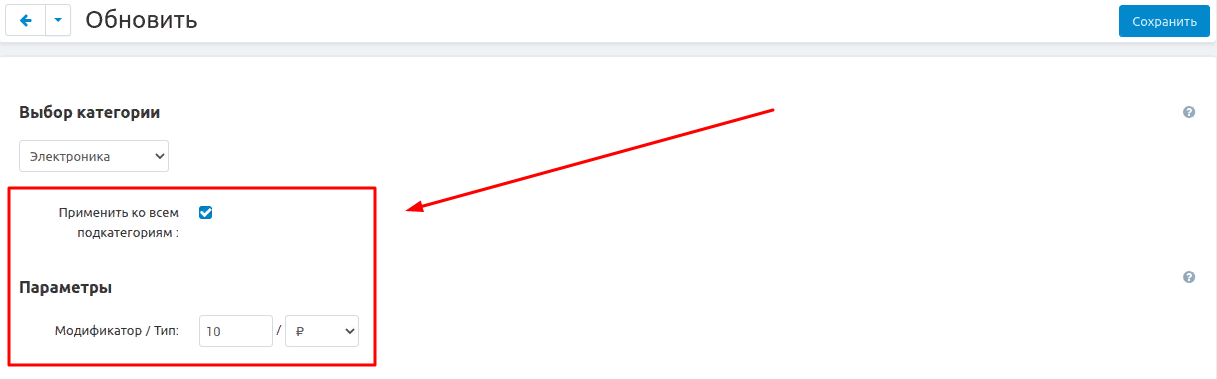
12. Когда все изменения будут внесены, нажмите на синюю кнопку "Сохранить" в правой верхней части панели.

13. На странице "Наценка на категорию" можно выделять отдельные категории и подкатегории. Для того, чтобы внести в них изменения, нажмите на кнопку в форме синей шестерёнки в верхнем правом углу панели. При нажатии будут доступны функции: "Удалить выбранные", "Применить для выбранных", "Отменить для выбранных".
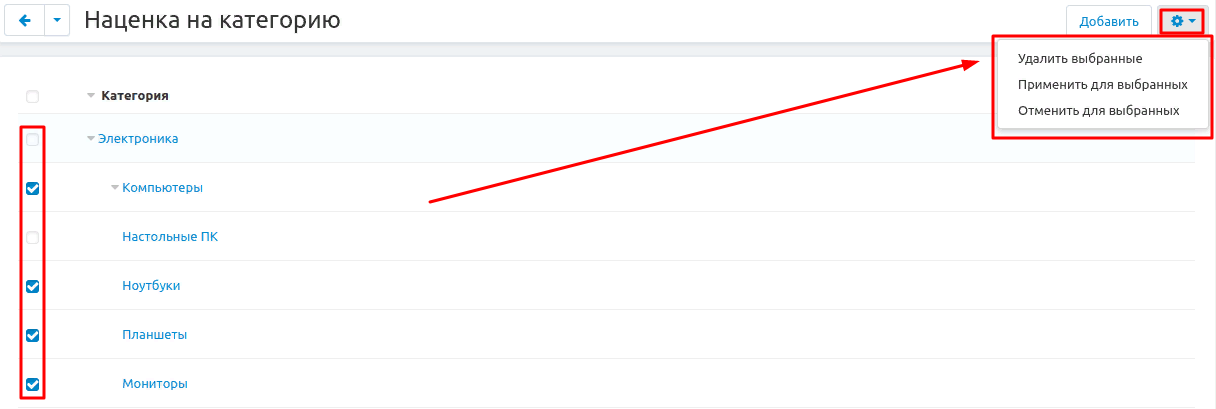
14. Чтобы провести наценку на категорию и все её категории, поставьте галочку рядом с пунктом "Категория" - он выделит и все остальные. Или же выделите только те категории и подкатегории, на которые нужна наценка.
Для того, чтобы применить наценку к отмеченным категория и подкатегориям, нажмите на кнопку в форме шестерёнки и выберите функцию "Применить для выбранных".
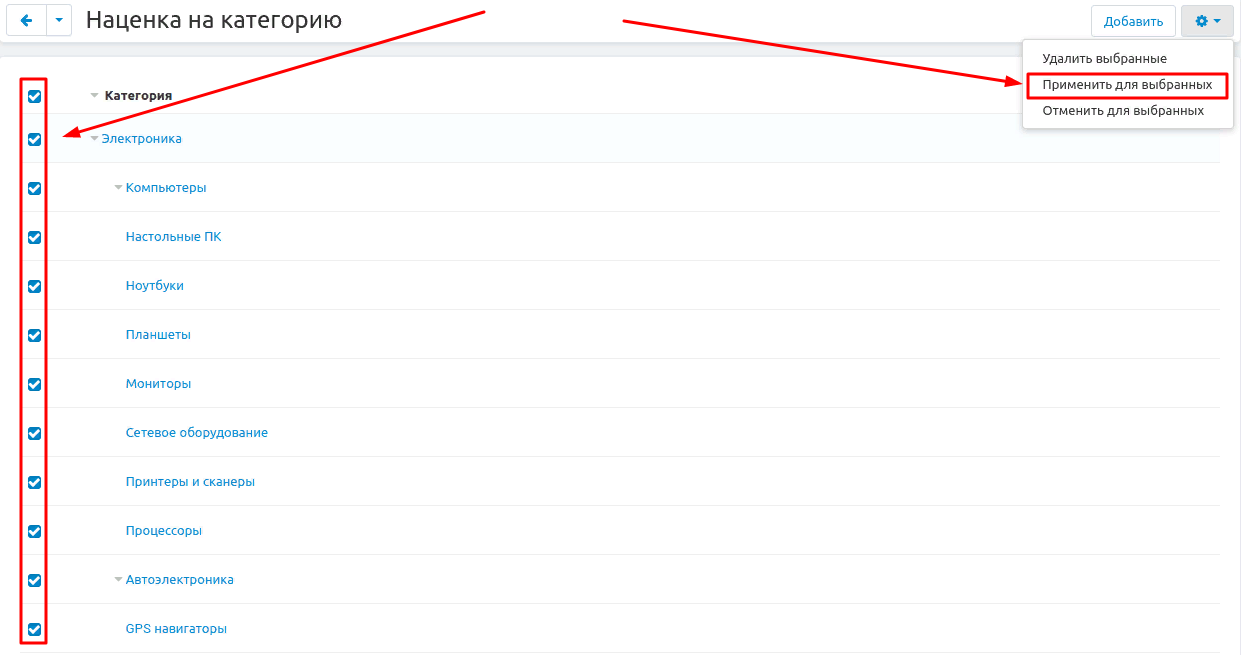
15. Отмеченные категории подкатегории изменят цвет с синего на чёрный (теперь будут неактивны). В правой половине таблицы отразится информация о количестве товара, к которому применена наценка и её размер.
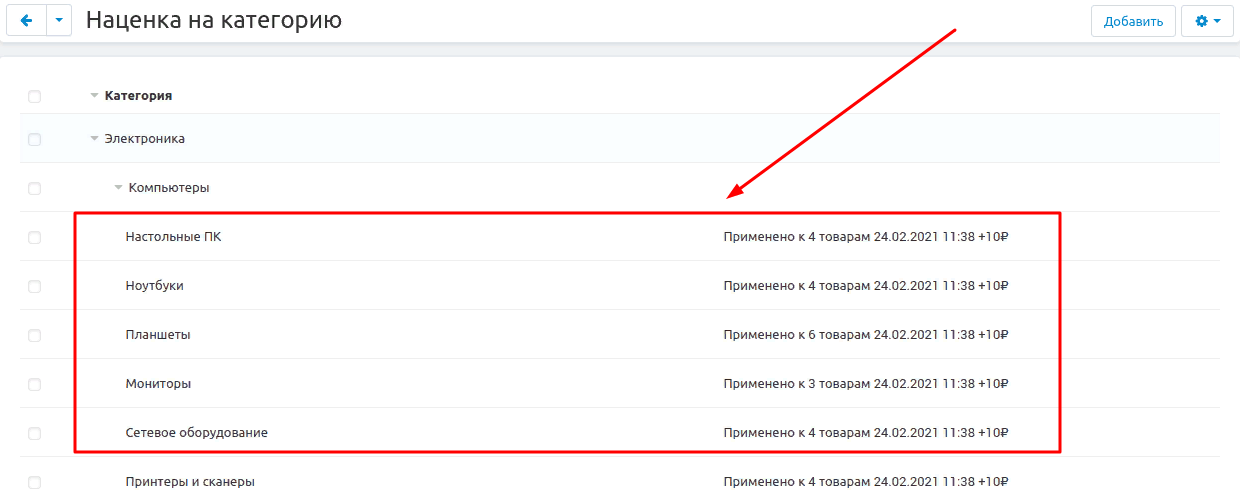
16. Для того, чтобы убрать наценку, нужно отметить галочками нужные категории и подкатегории, после чего нажать на кнопку в форме шестерёнки и выбрать функцию "Отменить для выбранных".
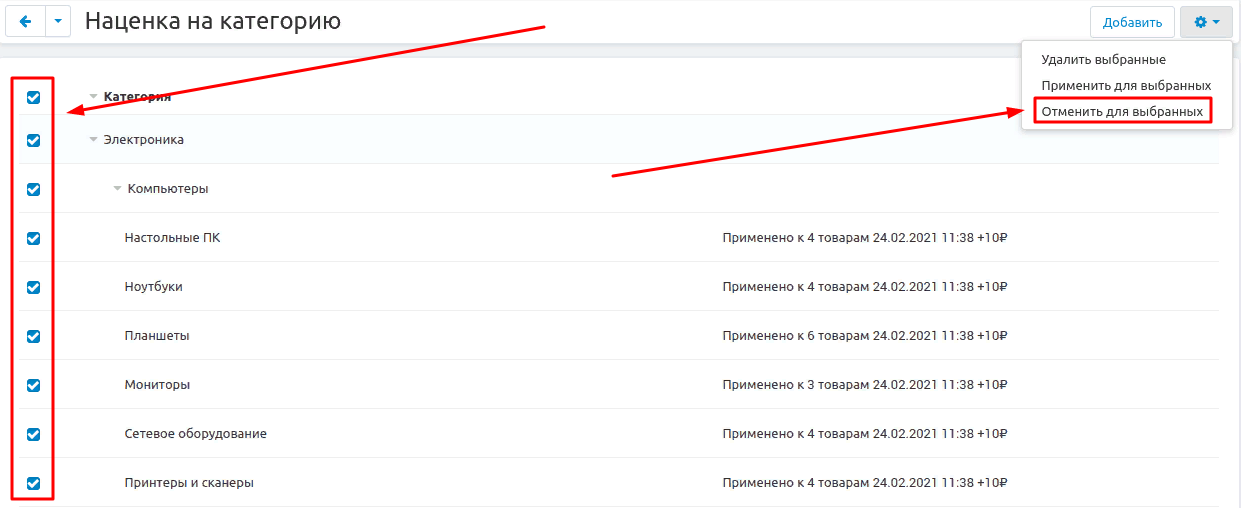
17. Теперь категории и подкатегории вновь станут синими (активными). Чтобы удалить категории и подкатегории, отметьте новые пункты галочкой, после чего нажмите на шестерёнку и выберите функцию "Удалить выбранные".
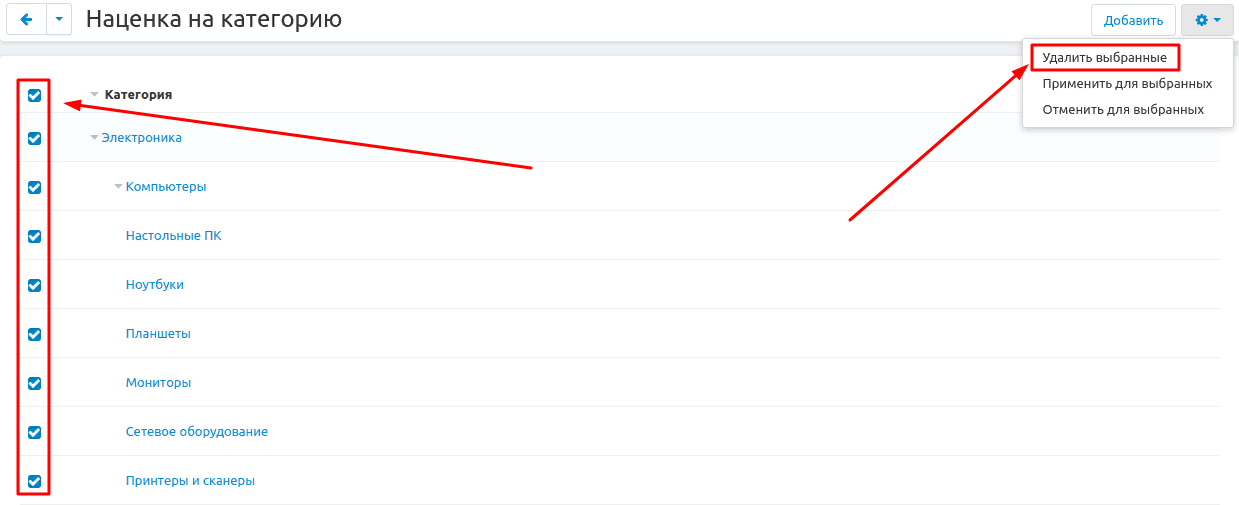
18. Внизу страницу также будут отображены CRON-команды. Впишите команду "Применять по CRON" в планировщик.
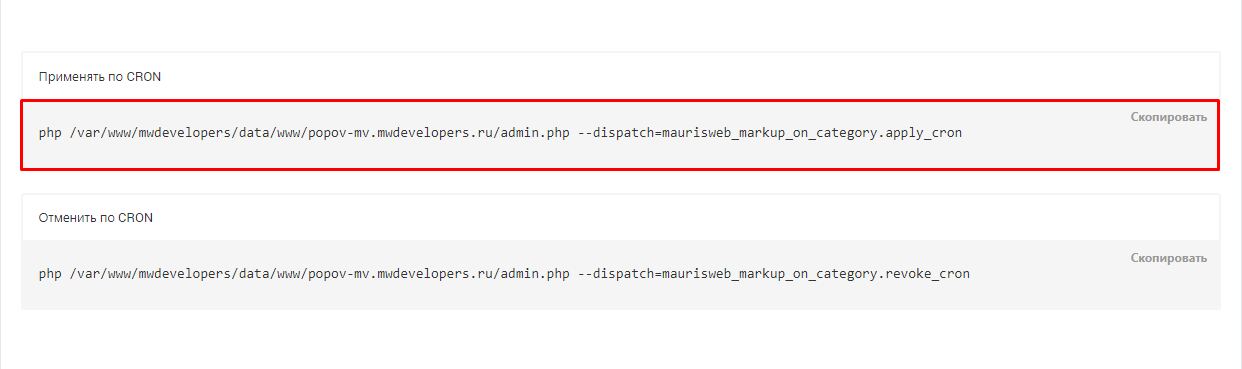
19. Чтобы отменять наценку по CRON, впишите соответствующую команду в планировщик.
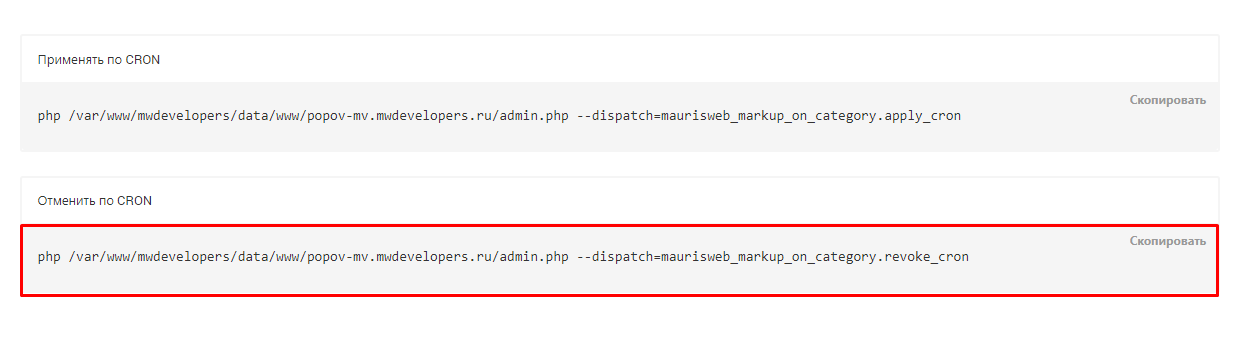
ПРОВЕРКА РЕЗУЛЬТАТА
1. Чтобы пройти на витрину и проверить результат произведённых изменений, нажмите на значок в форме корзины в левом верхнем углу панели.

2. Когда откроется витрина, выберите в каталоге категорию, на которую устанавливалась наценка.
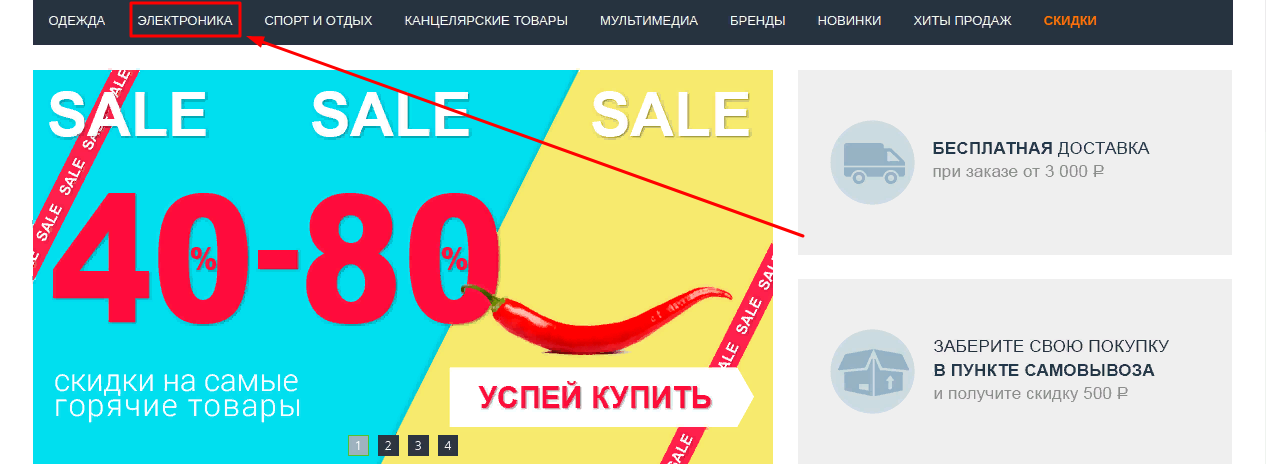
До наценки:
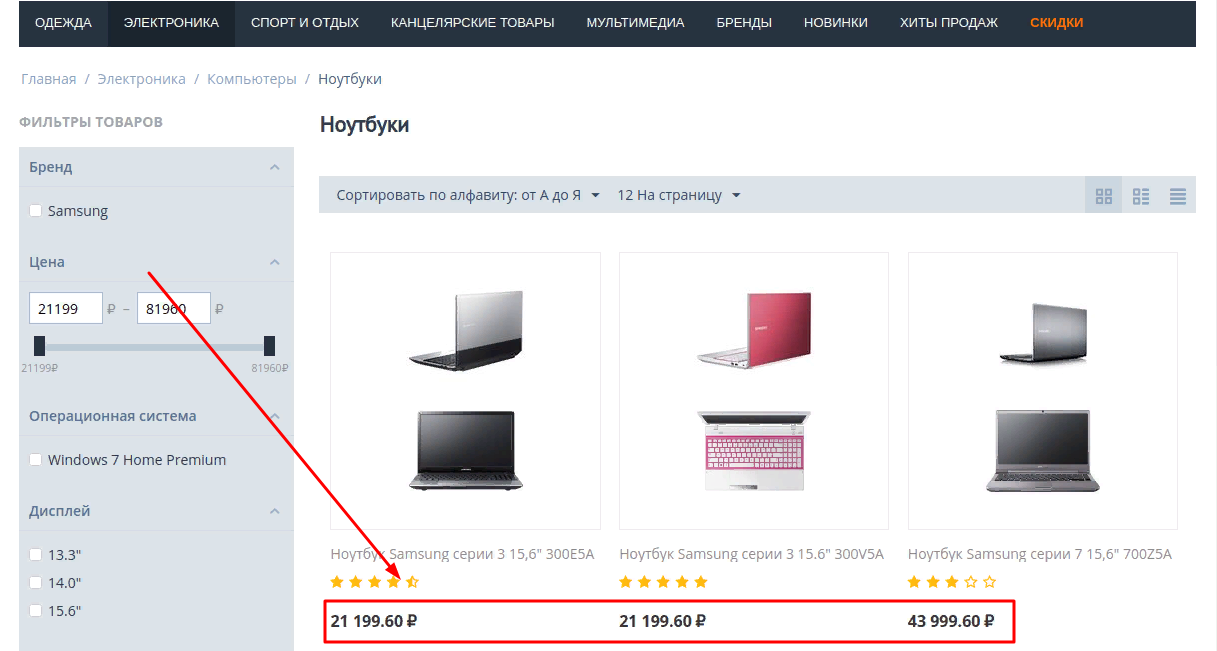
После наценки:
